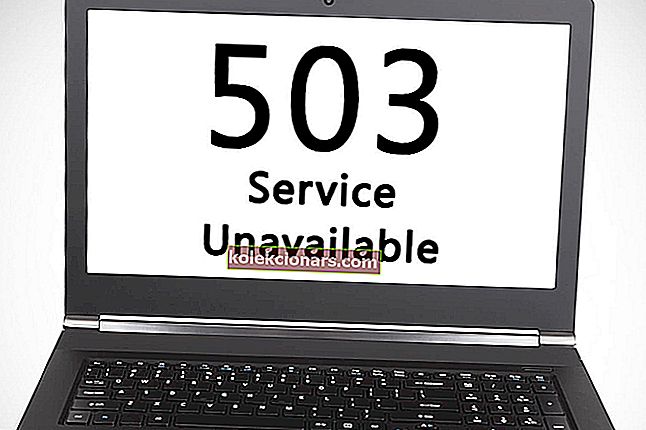- Prie kompiuterio korpuso galite pridėti įvairių aušinimo ventiliatorių, tačiau procesoriaus ventiliatorius yra būtinas ir nepakeičiamas. Štai kodėl įkrovos metu sunku nepaisyti procesoriaus ventiliatoriaus klaidos
- Ši klaida dažniausiai rodo netinkamą procesoriaus ventiliatoriaus veikimą arba nepakankamą RPM veikimą.
- Norėdami sužinoti visus galimus sprendimus, apsilankykite toliau pateiktame vadove ir apsilankykite mūsų įkrovos klaidų trikčių šalinimo centre, kad rastumėte panašių problemų.
- „Windows 10“ dabar yra gana stabili OS, tačiau tai nereiškia, kad tai nėra bėdų. Peržiūrėkite mūsų „Windows 10“ stebulę, kur rasite puikių sprendimų.
![kaip ištaisyti procesoriaus ventiliatoriaus greičio klaidą įkrovos metu [Asus, Megatrends]](http://img.kolekcionars.com/wp-content/uploads/guides/895/kobt35wgt6.jpg)
Prie kompiuterio korpuso galite pridėti įvairių aušinimo ventiliatorių, tačiau procesoriaus ventiliatorius yra būtinas ir nepakeičiamas.
Štai kodėl sunku nepaisyti procesoriaus ventiliatoriaus klaidos įkrovos metu, kurią kai kurie vartotojai vis gauna.
Ši klaida dažniausiai rodo netinkamą procesoriaus ventiliatoriaus veikimą arba nepakankamą RPM veikimą.
Mes turime keletą patarimų, kaip išspręsti klaidą be per didelio šurmulio. Patikrinkite juos žemiau.
Kaip atsikratyti procesoriaus ventiliatoriaus klaidos?
1. Sumažinkite numatytąjį ventiliatoriaus RPM BIOS
- Įkelkite į BIOS savo kompiuteryje.
- Eikite į procesoriaus ventiliatoriaus nustatymus. Skyriai gali skirtis atsižvelgiant į jūsų pagrindines plokštes. Svarbu ieškoti nieko, kas susiję su procesoriaus ventiliatoriaus valdymu , dažniausiai esančiu meniu Išplėstiniai nustatymai.
- Dabar raskite nuostatą, kuri reguliuoja RPM įspėjimus. Numatytoji vertė turėtų būti apie 600 RPM (apsisukimai per minutę).
- Sumažinkite numatytąją vertę iki 300 RPM ir išsaugokite pakeitimus.
- Išeikite iš BIOS ir paleiskite į sistemą.

Geriausias nemokamas trečiųjų šalių įrankis ventiliatoriaus greičiui valdyti ir stebėti yra „SpeedFan“. Gaukite tai čia.
2. Išjunkite procesoriaus ventiliatoriaus greičio stebėjimą BIOS
- Įkelkite į BIOS .
- Eikite į minėtus išplėstinius nustatymus.
- Ieškokite skyriaus Monitoringas (monitorius).
- Pakeiskite procesoriaus ventiliatoriaus greitį į Ignoruoti ir patvirtinkite pakeitimus.
- Įkelkite „Windows“ ir ieškokite patobulinimų.

3. Patikrinkite aparatūrą
- Patikrinkite ventiliatoriaus jungtis. Patikrinkite pagrindinės plokštės jungtį.
- Nuimkite ventiliatorių ir nuvalykite dulkes. Jį valyti galite naudoti suslėgtą orą.
- Įsitikinkite, kad aušinimo ventiliatorius sukasi ir veikia taip, kaip numatyta.
- Norėdami sumažinti procesoriaus temperatūrą, vėl tepkite terminę pastą.

Po to visos problemos, susijusios su procesoriaus ventiliatoriaus klaida įkrovos metu, turėtų būti pašalintos. Tačiau jei problema išlieka, nuneškite savo kompiuterį diagnostikai ir taisymui.
Arba galite pakeisti aušintuvą, kuris nėra visai sudėtinga užduotis.
DUK: Skaitykite daugiau apie procesoriaus ventiliatoriaus klaidas
- Ką tai reiškia sakant „CPU fan fan error“?
- Kaip atkurti procesoriaus ventiliatorių?
- Kaip sužinoti, ar mano procesoriaus ventiliatorius yra blogas?
Redaktoriaus pastaba: Šis įrašas iš pradžių buvo paskelbtas 2019 m. Liepos mėn. Ir nuo to laiko atnaujintas ir atnaujintas 2020 m. Balandžio mėn., Kad būtų šviežesnis, tikslus ir visapusiškas.